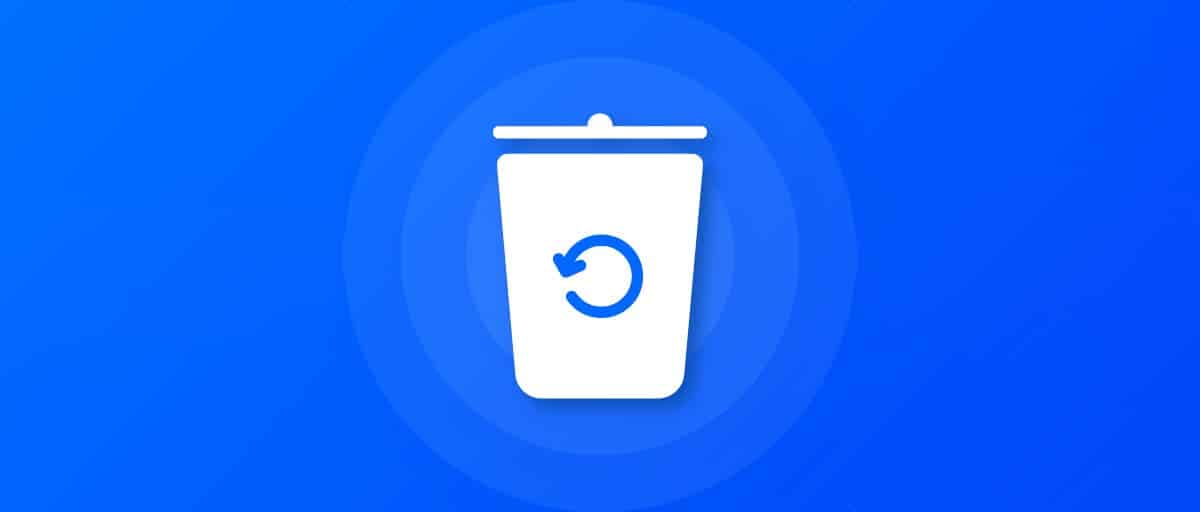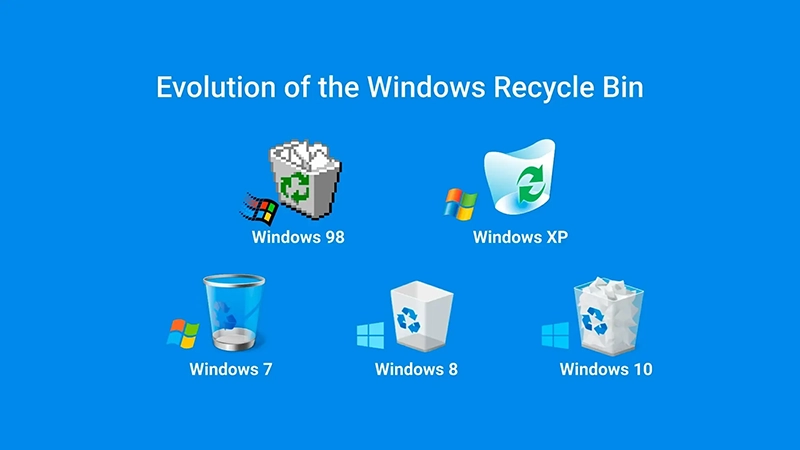از دست دادن فایلهای مهم، به ویژه در صورت خالی کردن سطل زباله، تجربهای ناخوشایند است. با این حال، روشها و ابزارهای مختلفی برای بازیابی دادههای حذف شده از سطل زباله ویندوز وجود دارد.
به گزارش تکناک، در این مقاله، به بررسی برخی از روشهای موثرتر برای بازیابی فایلهای حذف شده از سطل زباله پس از خالی کردن آن میپردازیم.
قبل از اینکه به روشها بپردازیم، مهم است که بفهمیم آیا امکان بازیابی فایلهای حذف شده از سطل زباله پس از خالی کردن آن وجود دارد یا خیر. پاسخ این سوال بستگی به چندین عامل دارد. زمانی که یک فایل را حذف میکنید، آن فایل به سطل زباله منتقل میشود و تا زمانی که سطل زباله را خالی نکنید، در آنجا باقی میماند. با این حال، حتی پس از خالی کردن سطل زباله، فایل به طور دائمی از کامپیوتر شما حذف نمیشود.
به جای آن، فضای اشغال شده توسط فایل به عنوان فضای آزاد مشخص میشود و دادههای فایل هنوز ممکن است وجود داشته باشند و تا زمانی که با دادههای جدیدی بازنویسی نشوند، قابل بازیابی هستند. بنابراین، شانس بازیابی فایلهای حذف شده از سطل زباله به میزان زمانی که فایل حذف شده است، مقدار دادههای جدیدی که بر روی دیسک نوشته شده است و روش بازیابی استفاده شده بستگی دارد.
چگونه فایل های پاک شده را بازیابی کنیم؟
در ادامه، برخی از موثرترین روشهای بازیابی فایل های پاک شده از سطل زباله پس از خالی کردن آن را معرفی میکنیم:
روش ۱: بازیابی فایلها با استفاده از تابع پشتیبانگیری داخلی ویندوز
ویندوز دارای یک تابع پشتیبانگیری داخلی است که میتواند به شما در بازیابی فایلهای حذف شده از سطل زباله پس از خالی کردن آن کمک کند. در زیر مراحل بازیابی را آوردهایم:
- ابزار پشتیبانگیری و بازیابی (ویندوز ۷) را با تایپ “backup” در جعبه جستجو باز کنید و “Backup and Restore (Windows 7)” را از نتایج انتخاب کنید.
- روی دکمه “Restore my files” کلیک کنید.
- محلی که فایلهای حذف شده در آن قرار داشتند را قبل از حذف انتخاب کنید.
- روی دکمه “Next” کلیک کنید.
- فایلهایی را که میخواهید بازیابی کنید، انتخاب کنید.
- روی دکمه “Next” کلیک کنید.
- محلی که میخواهید فایلها را در آن بازگردانی کنید را انتخاب کنید.
- روی دکمه “Restore” کلیک کنید.
روش 2: بازیابی با استفاده از نرم افزار بازیابی اطلاعات
نرمافزارهای بازیابی داده، ابزاری قدرتمند هستند که میتوانند به شما در بازیابی فایلهای حذف شده از سطل زباله پس از خالی کردن آن کمک کنند. چندین نرمافزار بازیابی داده وجود دارد، اما ما Tenorshare 4DDiG Data Recovery، AnyRecover، Disk Drill و Wondershare Recoverit را توصیه میکنیم. در زیر مراحل کلی را برای استفاده از این نرمافزارها آوردهایم:
- نرمافزار بازیابی داده را دانلود و بر روی کامپیوتر خود نصب کنید.
- نرمافزار را راهاندازی کنید و محل سطل زباله را برای شروع اسکن انتخاب کنید.
- فایلهایی را که میخواهید بازیابی کنید، پیشنمایش کنید و انتخاب کنید.
- روی دکمه “Recover” کلیک کنید تا فایلها را به کامپیوتر بازگردانید.
روش 3: بازیابی با استفاده از Command Prompt
اگر از استفاده از دستورالعمل Command Prompt راحت هستید، میتوانید از آن برای بازیابی فایلهای حذف شده از سطل زباله پس از خالی کردن آن استفاده کنید. در زیر مراحل را آوردهایم:
- با تایپ “cmd” در جعبه جستجو، دستورالعمل Command Prompt را باز کنید.
- “cd \$Recycle.Bin” را تایپ کرده و Enter را فشار دهید.
- “dir /a” را تایپ کرده و Enter را فشار دهید.
- فایل حذف شده را که میخواهید بازیابی کنید، شناسایی کنید.
- “copy filename.extension C:\Users\YourUserName\Desktop” را تایپ کرده و Enter را فشار دهید.
- “filename.extension” را با نام فایل حذف شده که میخواهید بازیابی کنید، و “YourUserName” را با نام کاربری ویندوز خود جایگزین کنید.
- برای فایل بازیابی شده به دسکتاپ خود مراجعه کنید.
روش 4: بازیابی با استفاده از Previous Versions
اگر ویژگی Previous Versions را در کامپیوتر ویندوز خود فعال کردهاید، میتوانید از آن برای بازیابی فایلهای حذف شده از سطل زباله پس از خالی کردن آن استفاده کنید. در زیر مراحل را آوردهایم:
- روی پوشهای که فایل حذف شده در آن قرار داشت، راست کلیک کنید.
- “Properties” را از منوی بازشو انتخاب کنید.
- بر روی تب “Previous Versions” کلیک کنید.
- نسخه قبلی پوشه حاوی فایل حذف شده را انتخاب کنید.
- روی دکمه “Restore” کلیک کنید.
روش 5: بازیابی با استفاده از تاریخچه فایل
اگر ویژگی تاریخچه فایل را در کامپیوتر ویندوز خود فعال کردهاید، میتوانید از آن برای بازیابی فایلهای حذف شده از سطل زباله پس از خالی کردن آن استفاده کنید. در زیر مراحل را آوردهایم:
- با تایپ “file history” در جعبه جستجو، ابزار تاریخچه فایل را باز کنید و “File History” را از نتایج انتخاب کنید.
- روی دکمه “Restore personal files” کلیک کنید.
- فایلهایی را که میخواهید بازیابی کنید، انتخاب کنید.
- روی دکمه “Restore” کلیک کنید.
نتیجه
این تجربه از دست دادن فایلهای مهم میتواند تجربه ناخوشایندی باشد، اما با استفاده از روشها و ابزارهایی که در این مقاله بررسی شدهاند، میتوانید فایلهای حذف شده را از سطل زباله ویندوز پس از خالی کردن آن بازیابی کنید. به یاد داشته باشید که باید به سرعت عمل کنید و از نوشتن دوباره فایلهای حذف شده با دادههای جدید پرهیز کنید تا شانس بازیابی موفقیتآمیزتان بیشتر شود.